Топ-9 способів виправити Amazon Prime Video, що не працює на Apple TV
Різне / / April 27, 2023
З оригіналами як Джейк Райан, Володар кілець: Кільця влади, а також заголовки від популярних студій у всьому світі, Amazon Prime Video — це обов’язковий сервіс потокового передавання для різачів шнурів. Послуга є частиною підписки Amazon Prime і має рідні програми на всіх платформах. Багато хто скаржився на те, що Prime Video не працює на Apple TV. Нижче наведено найкращі способи виправити те, що Amazon Prime Video не працює на Apple TV.

Додаток Prime Video, який не працює на Apple TV, може зіпсувати вам ідеальні вихідні. Ви завжди можете використовувати свій ноутбук, мобільний телефон або планшет для потокової трансляції бібліотеки Prime Video. Замість того, щоб погоджуватися з маленьким екраном, скористайтеся наведеними нижче прийомами, щоб виправити помилку «щось пішло не так» у Prime Video. Рішення в цій публікації стосуються моделей Apple TV і Apple TV 4K.
1. Перевірте підключення до мережі на Apple TV
Більшість назв Prime Video доступні в роздільній здатності 4K, і вам потрібне високошвидкісне підключення до Інтернету на вашому Apple TV, щоб транслювати їх без помилок. Якщо ваш Apple TV має проблеми з підключенням до мережі, Prime Video може відмовитися відкрити на Apple TV. Ви можете прочитати наш присвячений пост
виправити, що Apple TV не підключається до Wi-Fi.Після підключення до мережі Wi-Fi перевірте потужність сигналу, виконавши наведені нижче дії.
Крок 1: Відкрийте програму «Налаштування» на головному екрані Apple TV.

Крок 2: Прокрутіть до Мережа.
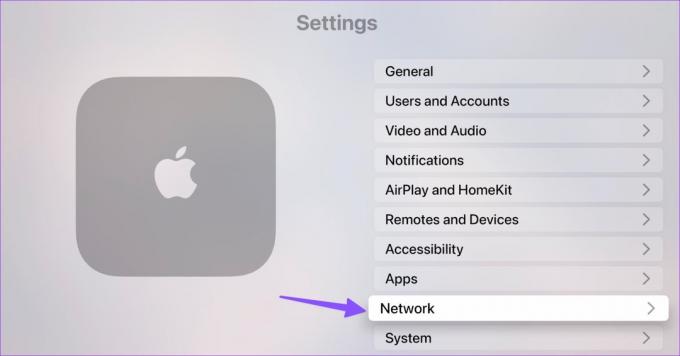
крок 3: Перевірте поточну назву Wi-Fi та потужність сигналу.

Ви також можете завантажити програму Speedtest з App Store і перевірити надзвичайно швидку швидкість Інтернету на своєму Apple TV.
2. Перевірте підписку Amazon Prime
Незважаючи на те, що Prime Video доступний як стандартна підписка, більшість користувачів отримують до неї доступ як до однієї з переваг свого плану Prime Video. Якщо термін дії вашого плану Amazon Prime закінчився, програма Prime Video не працюватиме на Apple TV. Ось як ви можете перевірити деталі Amazon Prime.
Крок 1: Відвідайте Amazon у бажаному браузері на комп’ютері та ввійдіть, використовуючи дані свого облікового запису.
Відвідайте Amazon
Крок 2: Виберіть свій обліковий запис угорі та відкрийте «Ваше основне членство».

крок 3: Перевірте дату поновлення. Якщо термін його дії минув, оновіть платіжні реквізити та знову підпишіться на Amazon Prime.
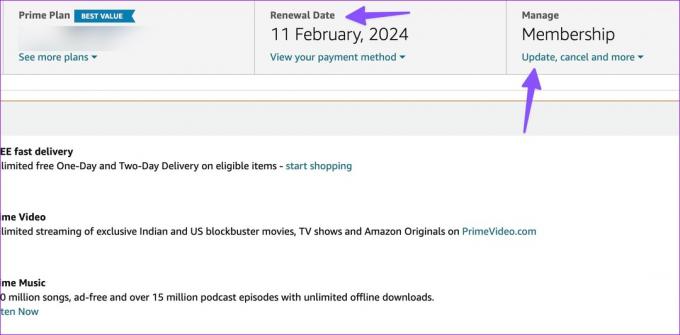
Відкрийте програму Prime Video на Apple TV і почніть переглядати улюблені телешоу та фільми.
3. Перезапустіть Apple TV
Перезавантаження Apple TV усуває типові проблеми з установленими програмами. Ось що вам потрібно зробити.
Крок 1: Відкрийте програму «Налаштування» на Apple TV.

Крок 2: Перейдіть до пункту Система.
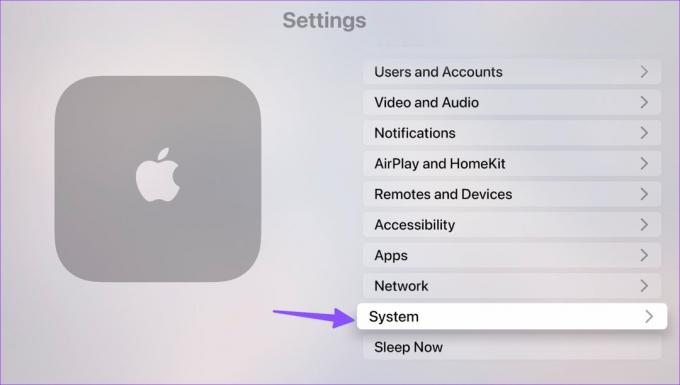
крок 3: У наступному меню виберіть Перезапустити.

4. Перезапустіть Amazon Prime Video
Іноді додаток Prime Video може діяти самостійно. Незалежно від того, чи це застряг фоновий процес, чи оновлення, програма може не працювати належним чином. Ви можете повністю закрити Prime Video на Apple TV і знову відкрити його.
Крок 1: Двічі натисніть кнопку TV на пульті Apple TV.
Крок 2: Проведіть пальцем угору в додатку Prime Video.

крок 3: Відкрийте програму Prime Video на головному екрані Apple TV.
Прочитайте нашу спеціальну публікацію, якщо Пульт дистанційного керування Apple TV не працює.
5. Перевірте Prime Video Servers
Коли сервери Prime Video перестануть працювати, програма не працюватиме на Apple TV та інших пристроях. Ви можете відвідати Даундетектор і знайдіть Prime Video, щоб підтвердити збій. Вам потрібно буде дочекатися, поки компанія вирішить проблеми зі своїми серверами.
6. Використовуйте інший профіль
Amazon Prime Video підтримує кілька профілів. Якщо телешоу чи фільм не відтворюється в певному профілі, перейдіть до іншого облікового запису та спробуйте транслювати те саме. Ви можете відкрити бічне меню та перейти до іншого профілю зверху.
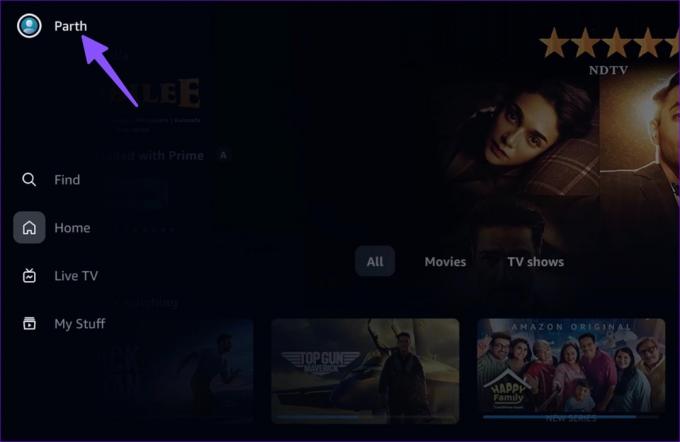
7. Увімкнути фонове оновлення програми
Якщо на вашому Apple TV вимкнено фонове оновлення програм, програми, як-от Prime Video, які не використовуються, не зможуть перевіряти наявність оновлень і нового вмісту. Потрібно ввімкнути фонове оновлення програми на Apple TV.
Крок 1: Відкрийте програму «Налаштування» на Apple TV.

Крок 2: Виберіть Загальні.
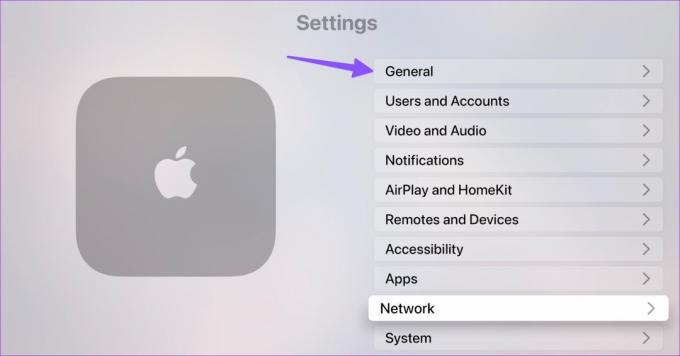
крок 3: Перейдіть до Фонового оновлення програми.
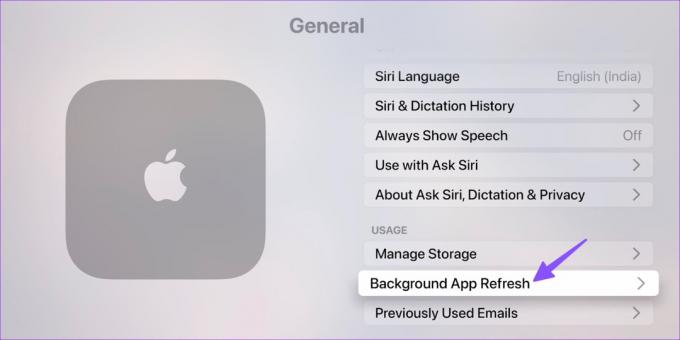
крок 4: Увімкніть його з наступного меню.

8. Перевстановіть Prime Video на Apple TV
Якщо жоден із трюків не спрацював, щоб усунути несправність Amazon Prime на Apple TV, перевстановіть програму та повторіть спробу.
Крок 1: Відкрийте програму «Налаштування» на Apple TV і відкрийте розділ «Загальні».

Крок 2: Прокрутіть до пункту Керування сховищем.

крок 3: Виберіть кнопку видалення поруч із Prime Video та підтвердьте те саме.
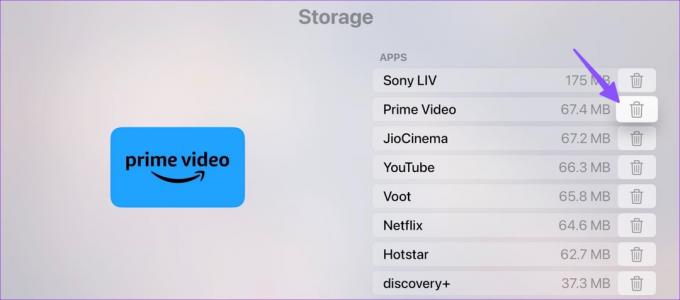
Відкрийте App Store на своєму Apple TV, завантажте Prime Video та увійдіть у свій обліковий запис Amazon.
9. Оновіть Apple TV
Застаріле програмне забезпечення tvOS на вашому Apple TV може призвести до таких проблем, як помилка «Щось пішло не так» у Prime Video. Ви можете оновити Apple TV до останньої версії, виконавши наведені нижче дії.
Крок 1: Відкрийте програму «Налаштування» на Apple TV і виберіть «Система».

Крок 2: Відкрийте Оновлення програмного забезпечення та встановіть останню збірку tvOS.

Доступ до Prime Video Titles на Apple TV
Prime Video підтримує роздільну здатність до 4K. Ви можете легко змінити якість відео в Prime Video. Який прийом спрацював для вирішення проблем Prime Video на Apple TV? Поділіться своїми висновками в коментарях нижче.
Востаннє оновлено 12 квітня 2023 р
Стаття вище може містити партнерські посилання, які допомагають підтримувати Guiding Tech. Однак це не впливає на нашу редакційну чесність. Вміст залишається неупередженим і автентичним.
Написано
Парт Шах
Парт раніше працював на EOTO.tech, висвітлюючи технічні новини. Зараз він працює фрілансером у Guiding Tech, пише про порівняння додатків, навчальні посібники, поради та підказки щодо програмного забезпечення та глибоко занурюється в платформи iOS, Android, macOS і Windows.



